
W przypadku napotkania drukarkę do komputera z faktem, że to działa nieprawidłowo lub nie spełnia swoich funkcji, być może problem jest brakujące sterowniki. Ponadto, przy zakupie tego rodzaju sprzętu, konieczne jest zainstalowanie oprogramowania na urządzeniu przed rozpoczęciem pracy. wygląd Chodźmy na wyszukiwanie i pobieranie opcji dla odpowiednich plików do HP LaserJet M1005 MFP.
Pobierz sterowniki do drukarki HP LaserJet M1005 MFP
Każda drukarka posiada prywatnego oprogramowania, które zostało w interakcję z systemem operacyjnym. Ważne jest, aby wybrać pliki poprawnie i umieścić je na swoim komputerze. Odbywa się to po prostu w jednej z następujących metod.Metoda 1: Resource producenta Web
Przede wszystkim należy zwrócić uwagę na oficjalnej stronie HP, gdzie znajduje się biblioteka z wszystkiego, co może być potrzebne podczas pracy z ich produktów. Sterowniki drukarki są pobrać stąd:
Przejdź do oficjalnej strony wsparcia HP
- Na miejscu, które zostanie otwarte, wybierz kategorię „Support”.
- W nim znajdziesz kilka sekcji, wśród których są Państwo zainteresowani „programów i sterowników”.
- Producent sugeruje od razu zdecydować się na rodzaj produktu. Od teraz trzeba sterowniki dla drukarki, odpowiednio, trzeba wybrać tego typu urządzeń.
- W zakładce które zostanie otwarte, tylko wprowadzić model urządzenia, aby przejść do listy wszystkich dostępnych narzędzi i plików.
- Jednak nie spiesz się natychmiast pobrać elementy pokazane. Po pierwsze, upewnij się, że system operacyjny jest poprawne, w przeciwnym razie mogą wystąpić problemy ze zgodnością.
- Pozostaje tylko otworzyć listę ze sterownikami, wybierz najnowsze i załadować go do komputera.
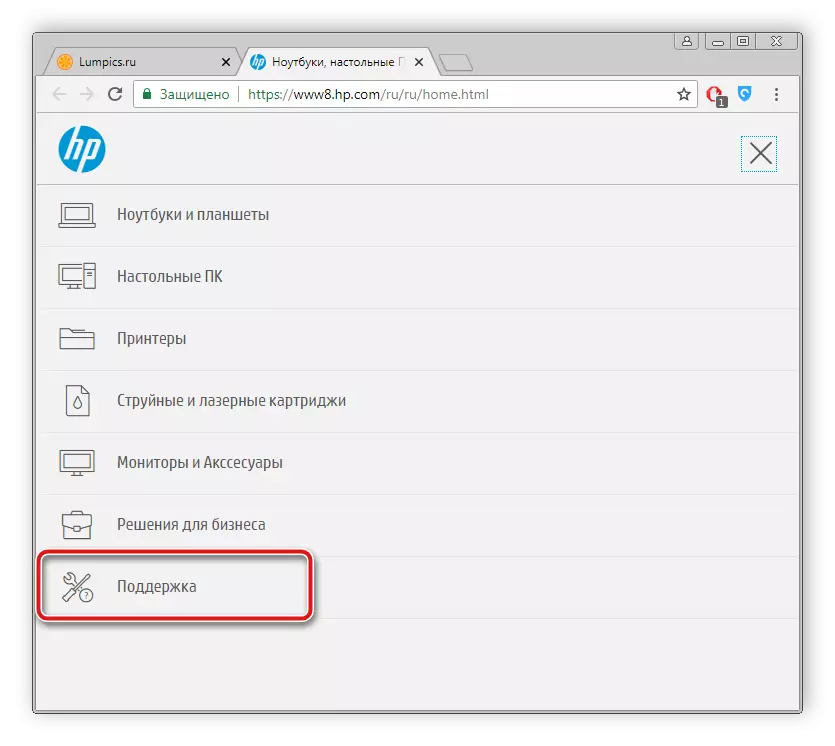
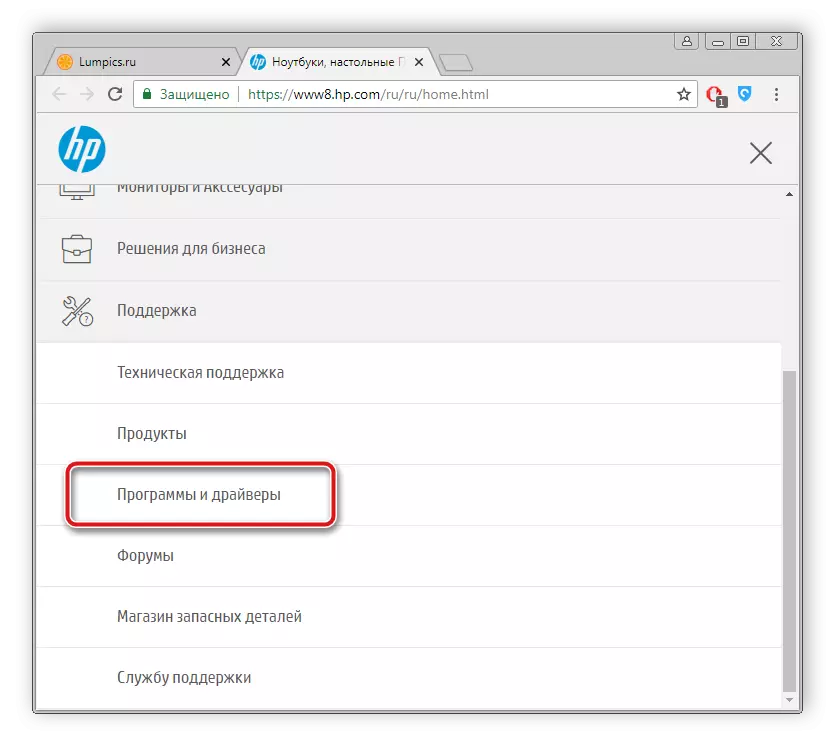
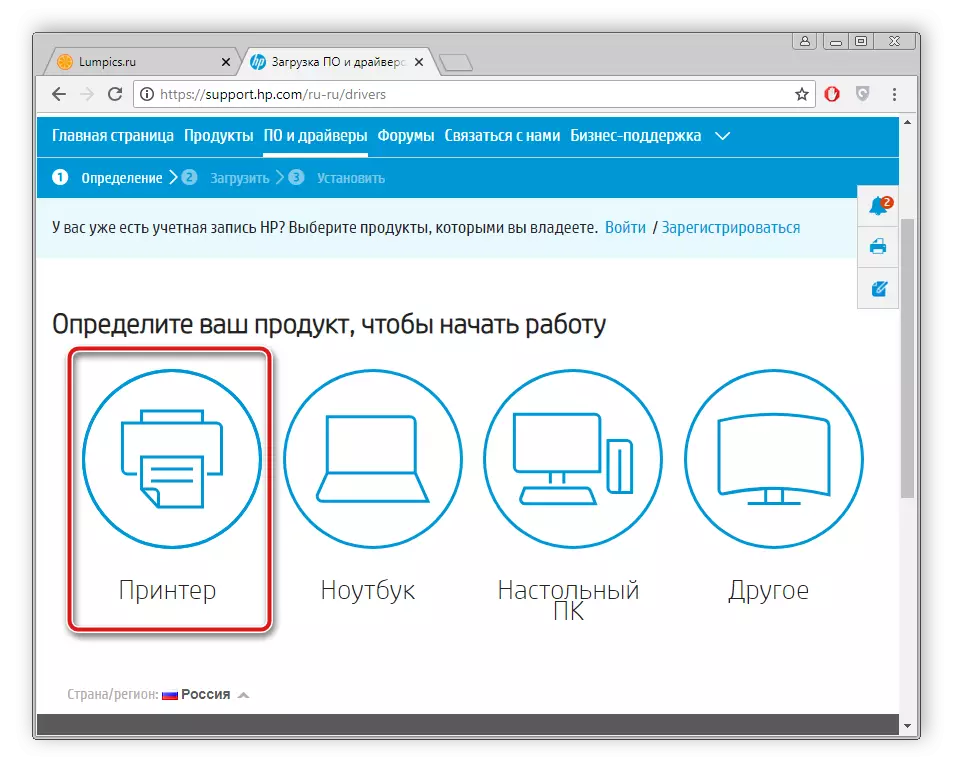
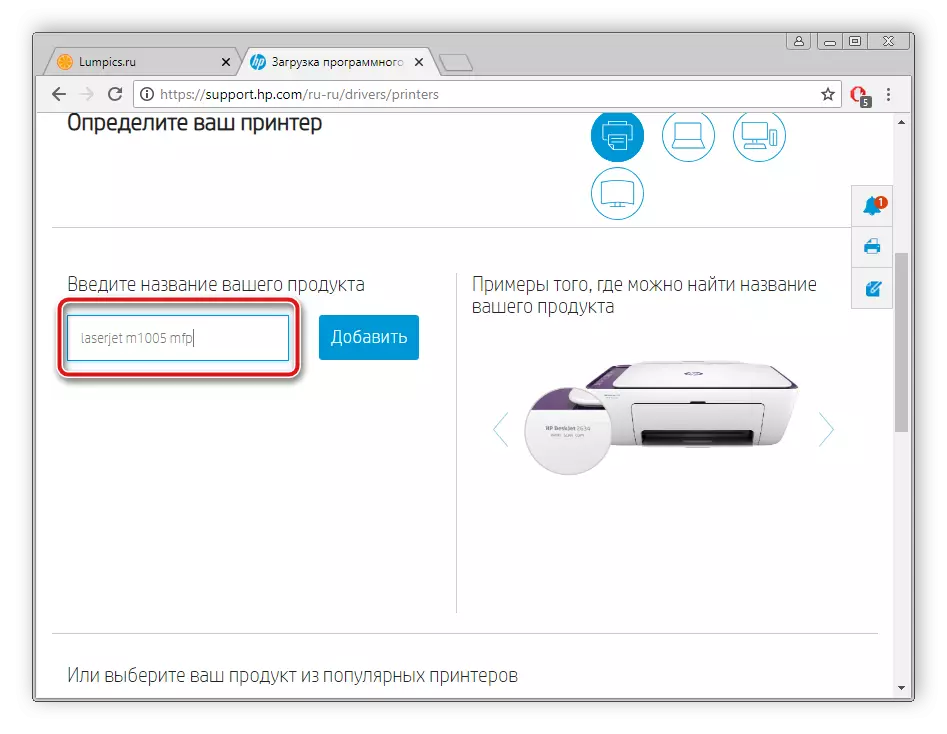
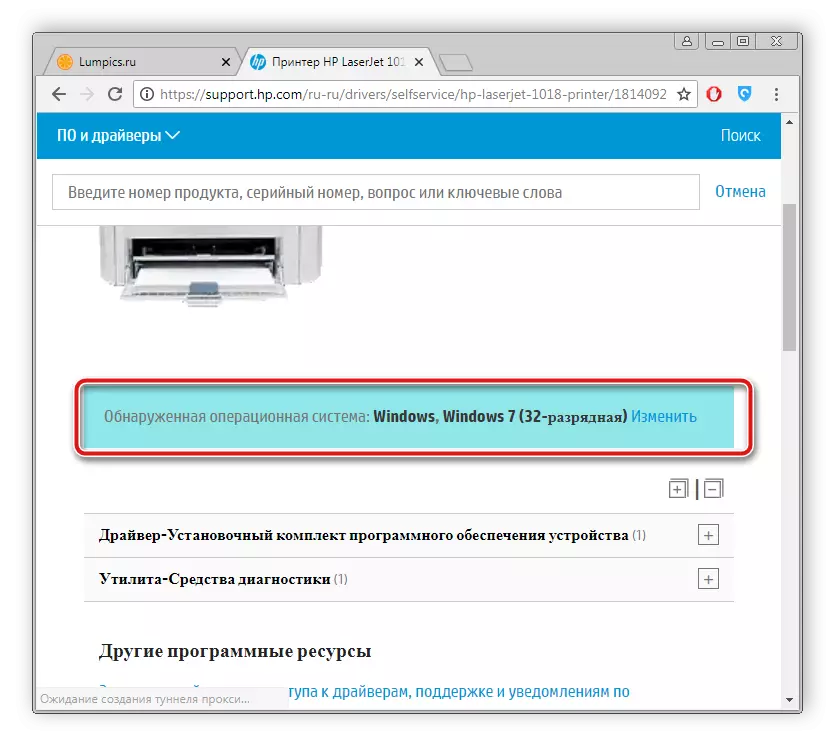
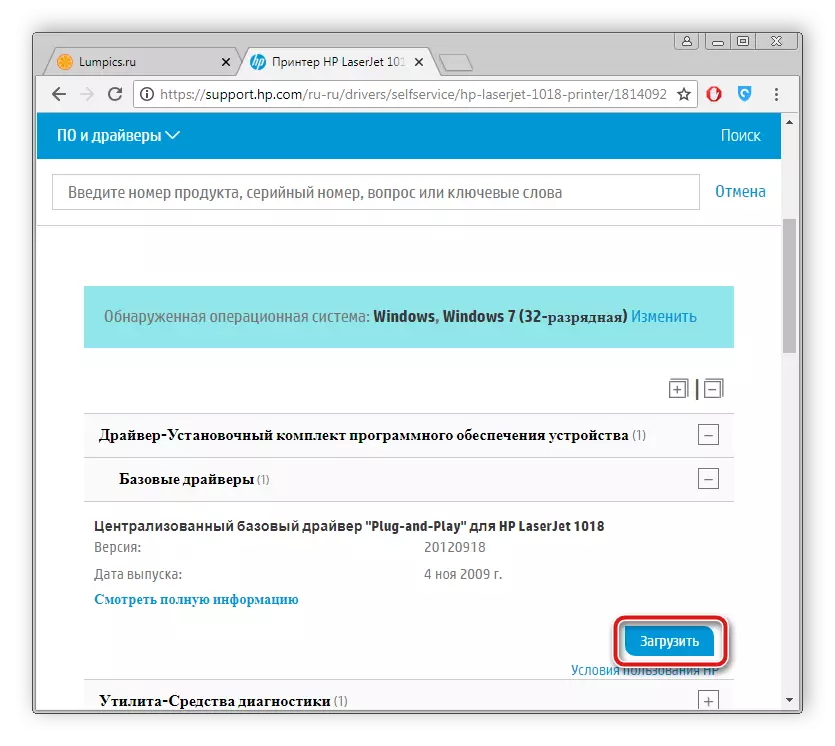
Po zakończeniu pobierania uruchom instalator i postępuj zgodnie z instrukcjami opisanymi w nim. Sam proces instalacji zostanie automatycznie produkować.
Metoda 2: Oprogramowanie boczne
W chwili obecnej sieć za darmo jest duża liczba najróżniejszych oprogramowania wśród wszystkich znajduje się oprogramowanie, którego funkcjonalność pozwala na szybkie skanowanie i zainstalować niezbędne sterowniki, ułatwianie tego procesu dla użytkownika. Jeśli zdecydujesz się dostarczyć pliki do drukarki do tej metody, zalecamy do zapoznania się z listą najlepszych przedstawicieli takich programów w innym artykule.Czytaj więcej: Najlepsze programy do instalowania sterowników
Ponadto, nasza strona zawiera szczegółowy opis realizacji procesu skanowania i sterowniki do pobrania poprzez program DriverPack rozwiązań. Poniżej znajduje się link do tego materiału.
Czytaj więcej: Jak zaktualizować sterowniki na komputerze za pomocą rozwiązania DriverPack
Metoda 3: Identyfikator sprzętu
Producenci drukarek każdego modelu przypisać unikalny kod, który jest potrzebny w trakcie działania z systemem operacyjnym. Jeśli zorientujesz, można łatwo znaleźć odpowiednie sterowniki. HP LaserJet M1005 MFP ten kod wygląda tak:
USB \ Vid_03F0 & PID_3B17 & MI_00
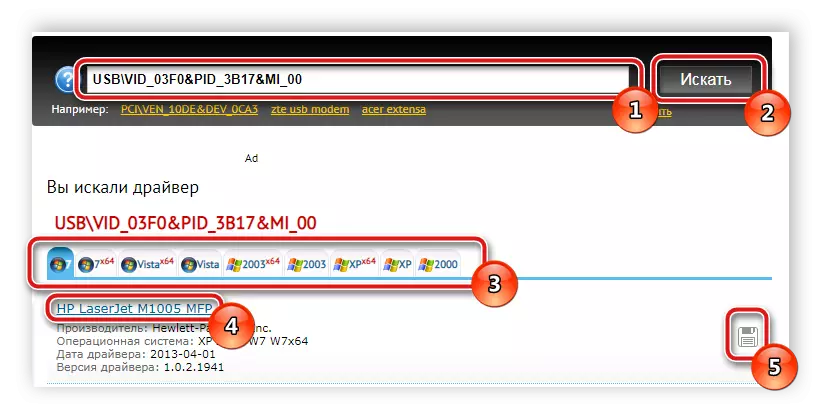
Szczegółowo szukając kierowców poprzez identyfikator przeczytać w innym materiale na link poniżej.
Czytaj więcej: Wyszukaj sterowniki sprzętowe
Metoda 4: Wbudowane narzędzie OS
Właściciele systemu operacyjnego Windows to kolejna wyszukiwarka i metody instalacji dla drukarki - wbudowany program narzędziowy. Użytkownik będzie zobowiązany przedstawić tylko kilka prostych czynności:
- W menu Start, przejdź do „Urządzenia i drukarki”.
- Na szczycie góry widać przycisk „Install Printer”. Kliknij na to.
- Wybierz typ podłączonego urządzenia. W tym przypadku są to urządzenia lokalnego.
- Ustaw aktywny port, przez który połączenie jest gotowe.
- Teraz rozpocznie się okno, gdzie po pewnym czasie pojawi się lista wszystkich dostępnych drukarek różnych producentów. Jeśli tak się stanie, kliknij przycisk Windows Update Center.
- W samej liście, wystarczy wybrać firmę przez producenta i określić model.
- Ostatnim krokiem jest wpisanie imienia.
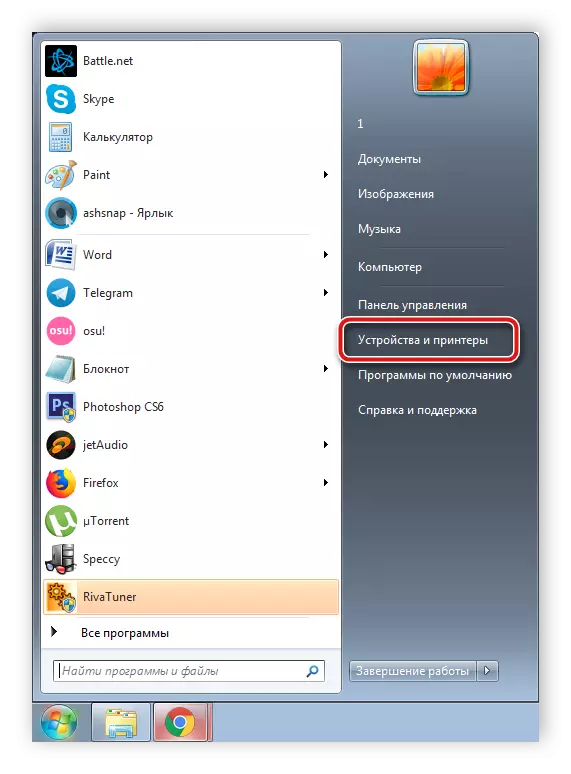
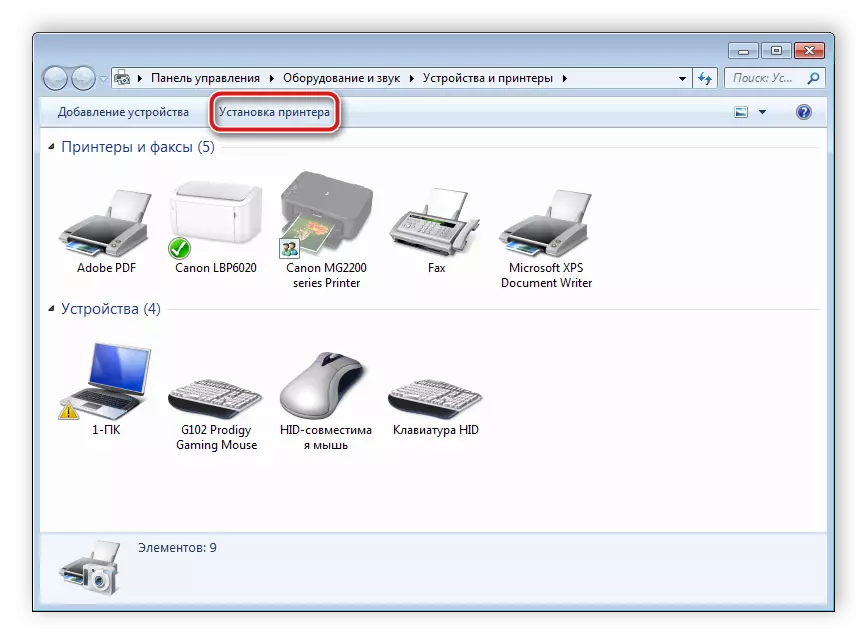

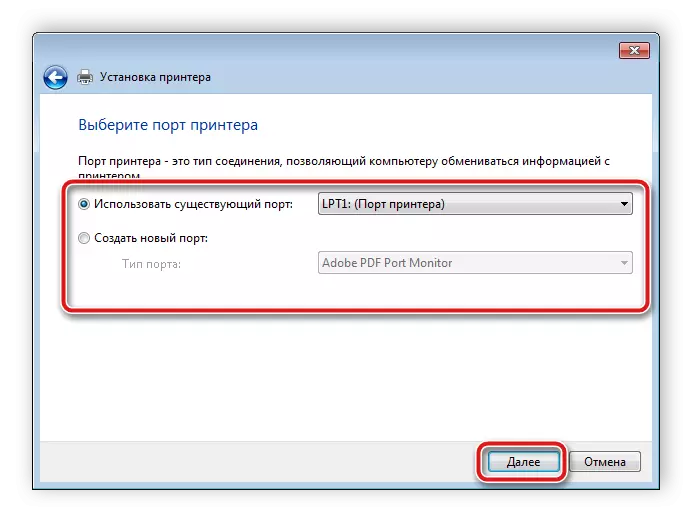
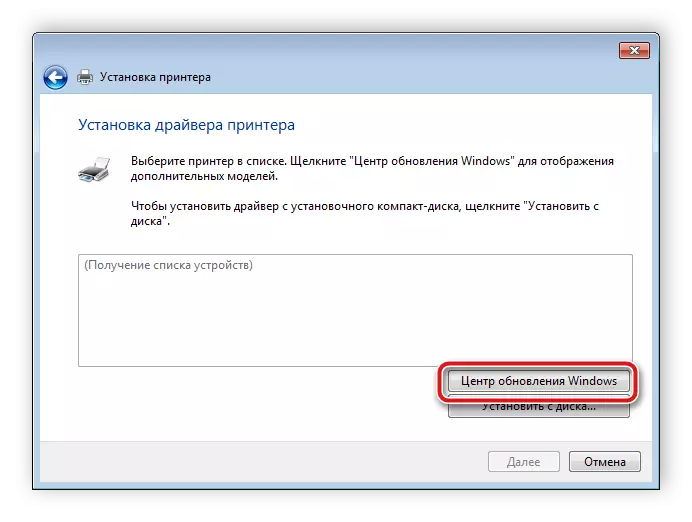
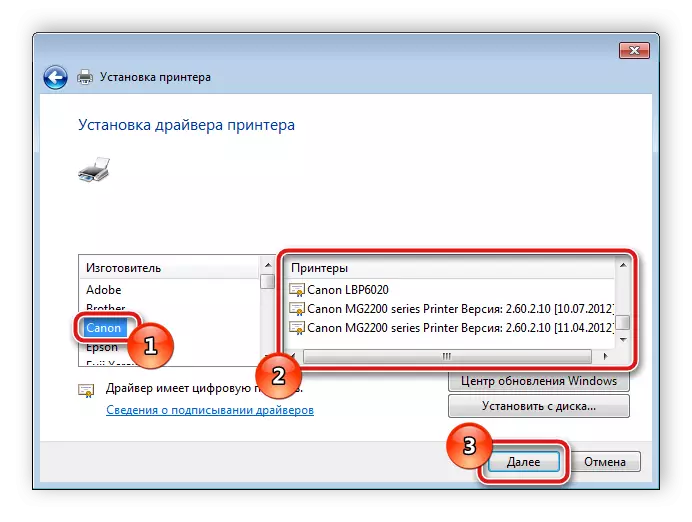

Pozostaje tylko czekać, aż wbudowane narzędzie sam znajdzie i umieścić odpowiednie pliki, po można już rozpocząć pracę ze sprzętem.
Wszystkie powyższe opcje są skuteczne, a pracownicy, różnią się one tylko do algorytmu działań. W różnych sytuacjach tylko niektóre metody instalacji sterownika są odpowiednie, dlatego zalecamy czytając wszystkie cztery, a następnie wybierz żądany jeden.
